Win11进入桌面黑屏伴闪屏怎么办 Win11进入桌面黑屏伴闪屏解决方法
Win11进入桌面黑屏伴闪屏?最近有很多的Win11用户反映在使用Win11系统进入桌面的时候,经常会遇到黑屏,同时还有闪屏的情况出现,不知道该如何解决这个问题,下面就给大家分享Win11桌面黑屏任务栏一直闪的解决方法。
Win11进入桌面黑屏伴闪屏解决方法
进入桌面黑屏是因为桌面未能正常启动,需要手动启动桌面。
1、按下Ctrl+Shift+Esc打开任务管理器,点击文件,运行新任务。

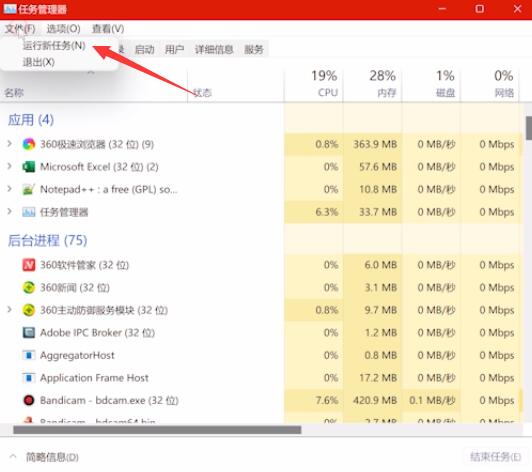
2、输入explorer.exe,点击确定,等待桌面启动完成即可。

上一篇:Win11历史粘贴板怎么使用?Win11历史粘贴板记录使用方法
栏 目:Windows系列
下一篇:Win11安卓子系统文件路径在哪 Win11安卓子系统文件路径详细介绍
本文标题:Win11进入桌面黑屏伴闪屏怎么办 Win11进入桌面黑屏伴闪屏解决方法
本文地址:https://zz.feitang.co/system/26182.html
您可能感兴趣的文章
- 11-14Win11升级CPU异常发热打印机无法工作的解决方法
- 11-14Win11开机声音位置在哪?
- 11-14Win11功能键不能用怎么办?功能键不能用解决教程
- 11-14Win11任务管理器打不开怎么办?Win11任务管理器打不开的解决方法
- 11-14Win11开机桌面无限刷新怎么办?
- 11-14Win11显示时间不准确怎么办?
- 11-14Win11开机音效怎么修改 Win11开机音效设置
- 11-14Win11玩游戏如何禁用输入法 Win11玩游戏禁用输入法教程
- 11-14Win11频繁死机怎么办 Win11为什么总死机详细介绍
- 11-14Win11任务栏怎么设置透明 Win11任务栏怎么透明的设置教程


阅读排行
推荐教程
- 08-12Win11 LTSC 根本不适合个人用户? LTSC版本的优缺点分析
- 08-12windows11选择哪个版本? Win11家庭版与专业版深度对比
- 08-21Win11如何更改系统语言?Win11更改系统语言教程
- 01-02如何设置动态壁纸? Win11设置壁纸自动更换的教程
- 08-18Win11截图快捷键在哪-Win11设置截图快捷键的方法
- 08-12win10系统怎么开启定期扫描病毒功能? win10定期扫描病毒功打开方法
- 08-30Win11微软五笔输入法如何添加?Win11微软五笔输入法添加方法
- 01-02电脑自动更换壁纸怎么关? Win7取消主题自动更换的教程
- 08-12win10机械硬盘怎么提升速度 Win10机械硬盘提高读写速度的方法
- 08-27Win11电脑怎么隐藏文件?Win11怎么显示隐藏文件/文件夹?





